Con la crescente consapevolezza della privacy, sempre più persone utilizzano la modalità di navigazione in incognito nei propri browser Web, che è una modalità privata per accedere ai siti Web. Ciò impedisce a chiunque o ai siti Web di tracciare i tuoi comportamenti online. Tuttavia, è difficile tornare al sito precedentemente visitato in modalità di navigazione in incognito. Fortunatamente puoi imparare come vedere la cronologia in incognito sul tuo computer da questa guida.

- Parte 1: cos'è la cronologia in incognito
- Parte 2: Come visualizzare la cronologia in incognito su PC e Mac
- Parte 3: domande frequenti sulla visualizzazione della cronologia in incognito sul computer
Parte 1: cos'è la cronologia in incognito
Come accennato in precedenza, la modalità di navigazione in incognito è una modalità per accedere a Internet in privato. A seconda del browser web, questa modalità ha un nome diverso. Ad esempio, si chiama modalità di navigazione in incognito in Google Chrome, navigazione privata in Firefox, Safari e Opera o modalità InPrivate in Microsoft Edge.
La modalità di navigazione in incognito non salverà le pagine web visitate. Una volta terminata la sessione, i cookie verranno eliminati. Tuttavia, puoi comunque trovare le informazioni sui siti Web che hai visitato di recente controllando la cronologia di navigazione in incognito sul tuo computer. In altre parole, la cronologia di navigazione in incognito include la cache DNS e altre informazioni sui siti Web visitati.
Parte 2: Come visualizzare la cronologia in incognito su PC e Mac
Sebbene questa modalità venga utilizzata per mantenere privata la cronologia di navigazione, esistono metodi per controllare la cronologia di navigazione in incognito sia su Windows che su Mac. Poiché i flussi di lavoro sono diversi, li dimostreremo rispettivamente.
Come controllare la cronologia di navigazione in incognito su Windows
Passo 1 Vai Inizia menu nell'angolo in basso a sinistra, input cmd nella barra di ricerca e ti verrà presentato il prompt dei comandi sul risultato.
Passo 2 Fare clic con il tasto destro sul prompt dei comandi e scegliere Eseguire come amministratore per aprire la finestra.

Passo 3 Tipo ipconfig / displaydns nella finestra del prompt dei comandi e premere il tasto entrare tasto sulla tastiera per eseguire il comando.

Quindi vedrai la cronologia di navigazione in incognito con informazioni dettagliate sui siti Web che hai visitato di recente.
Note:: se desideri eliminare la cronologia di navigazione in incognito, esegui il comando ipconfig / flushdns nella finestra del prompt dei comandi. Quindi nessuno potrà visualizzare i siti a cui hai effettuato l'accesso.
Come visualizzare la cronologia in incognito su Mac
Passo 1 Vai Applicazioni cartella nell'app Finder e apri il file Elettricita, Gas Ed Acqua sottocartella.
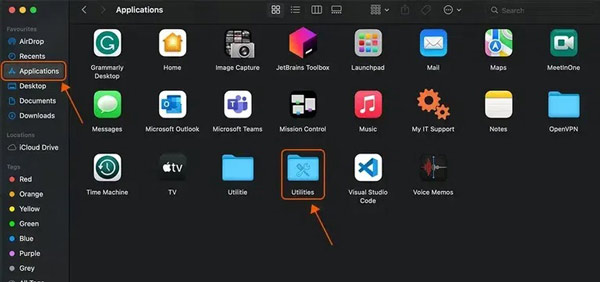
Passo 2 Fare doppio clic su consolle per aprire l'app.
Passo 3 Quindi, inserisci qualsiasi: mdnsresponder nella barra di ricerca nell'angolo in alto a destra dell'app Console e fai clic su Inizia pulsante sul nastro superiore.
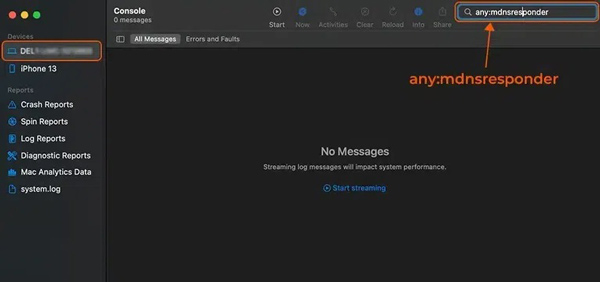
Passo 4 Torna al Elettricita, Gas Ed Acqua cartella e apri il file terminal app questa volta.
Passo 5 Digita la riga di comando sudo killall -INFO mDNSRespondere premere il tasto LUOGO DI RICONSEGNA pulsante sulla tastiera. Quando richiesto, inserisci la password. Quindi puoi visualizzare la cronologia in incognito.
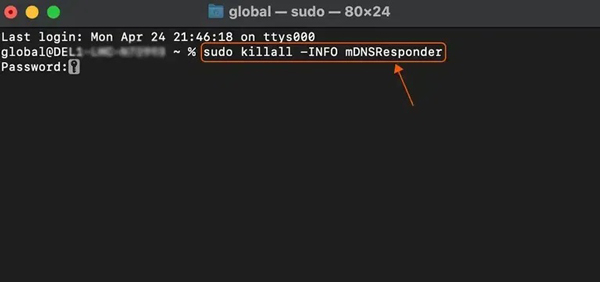
Note:: per eliminare la cronologia di navigazione in incognito sul tuo Mac, esegui la riga di comando sudo killall -HUP mDNSResponder nel Terminale.
Come visualizzare la cronologia in incognito con l'estensione Chrome
Le righe di comando sono un po' complicate per la gente comune. In alternativa, puoi visualizzare le informazioni in Google Chrome utilizzando un'estensione per il visualizzatore della cronologia in incognito, come Off The Record History. Consente ai genitori di vedere la cronologia in incognito dei propri figli su Wi-Fi o rete fissa.
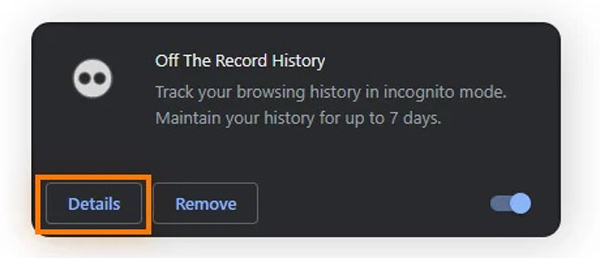
Passo 1 Cercare Cronologia fuori dal registro nel Chrome Web Store e aggiungilo al tuo browser.
Passo 2 entrare estensioni // /: cromo nella barra degli indirizzi nella parte superiore del browser e fai clic su entrare or LUOGO DI RICONSEGNA tasto sulla tastiera. Ciò aprirà la pagina delle estensioni di Chrome.
Passo 3 Clicca su Dettagli pulsante sotto il Cronologia fuori dal registro estensione. Attiva il Consenti in incognito opzione e l'estensione registrerà la cronologia. Puoi visualizzare la cronologia di navigazione in incognito in Chrome in qualsiasi momento.
Note:: questa estensione eliminerà automaticamente la cronologia di navigazione in incognito dopo sette giorni.
Suggerimento bonus: come eliminare la cronologia di navigazione in incognito su Mac
Per proteggere la tua privacy, faresti meglio a eliminare la tua impronta online. La modalità di navigazione in incognito è un ottimo modo per navigare sul Web in modo privato e sicuro, ma non garantisce l'anonimato. Pertanto, è necessario eliminare manualmente la cronologia di navigazione anche in modalità di navigazione in incognito con Apeaksoft Mac Cleaner sul tuo MacBook.

4,000,000+ Download
Gestisci ed elimina la cronologia di navigazione in incognito su Mac.
Biscotti puliti, cronologia degli accessi, cronologia delle ricerche e altro ancora.
Elimina in batch una varietà di dati di navigazione.
Disponibile per tutti i principali browser, come Safari, Chrome, Firefox, ecc.
Pulisci i file spazzatura e quelli di grandi dimensioni, disinstalla app e monitora le prestazioni del tuo Mac.
Ecco i passaggi per eliminare la cronologia di navigazione in incognito sul tuo Mac:
Passo 1 Cerca la cronologia in incognito su MacAvvia il miglior pulitore della cronologia di navigazione dopo averlo installato sul tuo Mac. Clicca il Kit di strumenti pulsante nell'interfaccia principale e scegli Privacy. Clicca il Scannerizzare per iniziare a controllare la cronologia di navigazione in incognito sul tuo Mac.
 Passo 2 Elimina la cronologia di navigazione in incognito
Passo 2 Elimina la cronologia di navigazione in incognitoAl termine, fare clic su Visualizza pulsante. Quindi scegli un browser e seleziona i tipi di dati che desideri eliminare, ad esempio Cronologia accessi, Visita la Storiae altro ancora. Alla fine, fai clic su Pulizia pulsante. Quindi pulisci la cronologia per altri browser.

Parte 3: domande frequenti sulla visualizzazione della cronologia in incognito sul computer
Incognito salva la cronologia?
SÌ. La modalità di navigazione in incognito salva i record della tua visita dai server di un sito Web o da qualsiasi rete che hai attraversato per visitare un sito. Pertanto, puoi visualizzare la cronologia di navigazione in incognito sul tuo computer e dispositivo mobile.
I miei genitori possono vedere la mia cronologia in incognito sul Wi-Fi?
Sì, la cronologia in incognito salva la cache DNS e altro ancora quando il tuo dispositivo si connette a una rete Wi-Fi. Inoltre, il proprietario del Wi-Fi può conoscere i siti Web che hai visitato.
La modalità di navigazione in incognito è effettivamente privata?
Sebbene la modalità di navigazione in incognito riduca la quantità di informazioni raccolte dai rivenditori e dalle agenzie pubblicitarie, salva comunque i tuoi comportamenti. Qualcun altro può conoscere la tua impronta online controllando la cronologia di navigazione in incognito.
Conclusione
Questa guida ha dimostrato come vedere e controlla la cronologia di navigazione in incognito sul tuo computer Windows o Mac. Le righe di comando ti consentono di visualizzare ed eliminare immediatamente la cronologia di navigazione in incognito sul tuo computer. Apeaksoft Mac Cleaner è il modo più semplice per ripulire completamente la tua impronta online. Se hai altre domande su questo argomento, scrivile sotto questo post.





